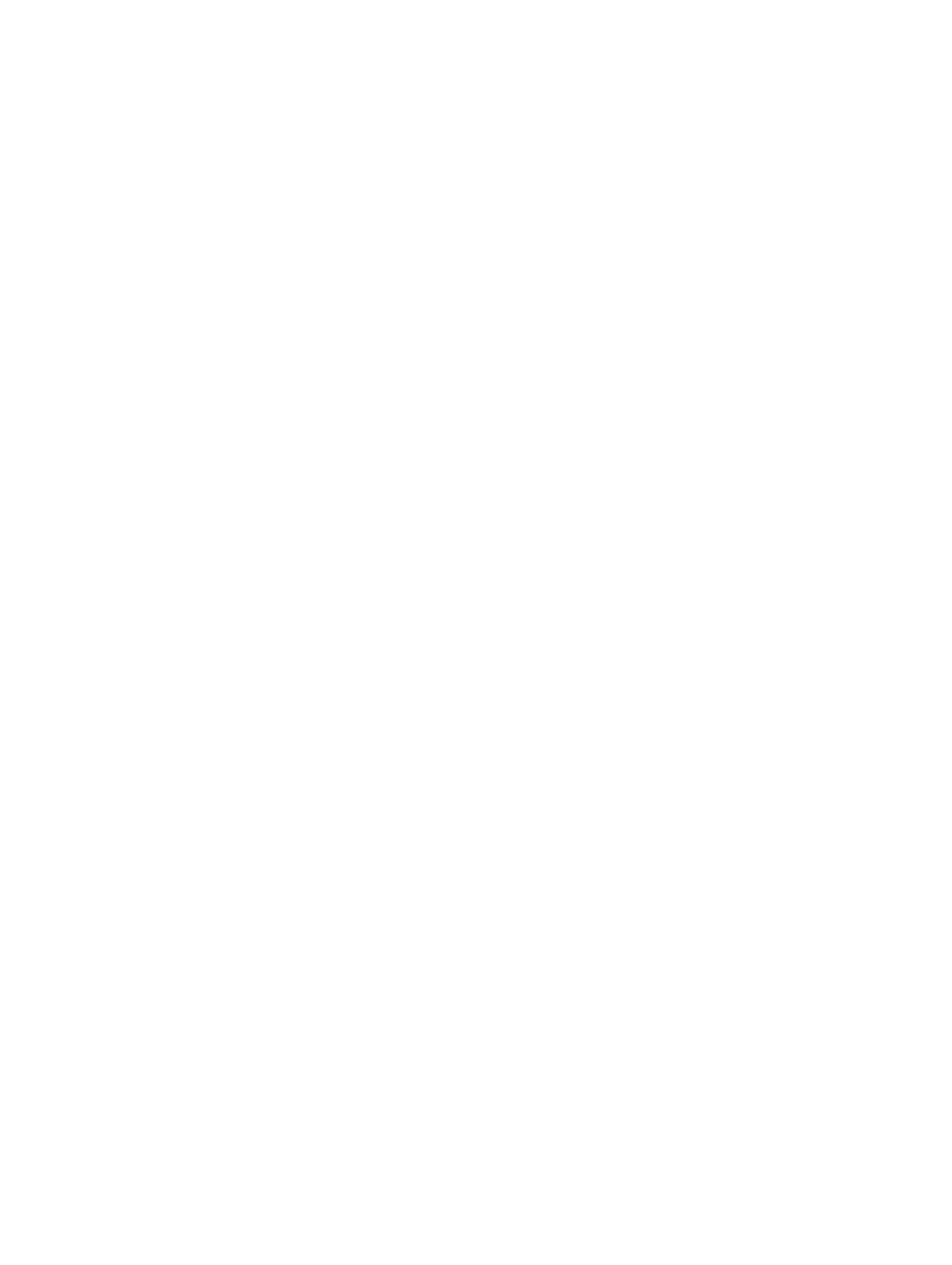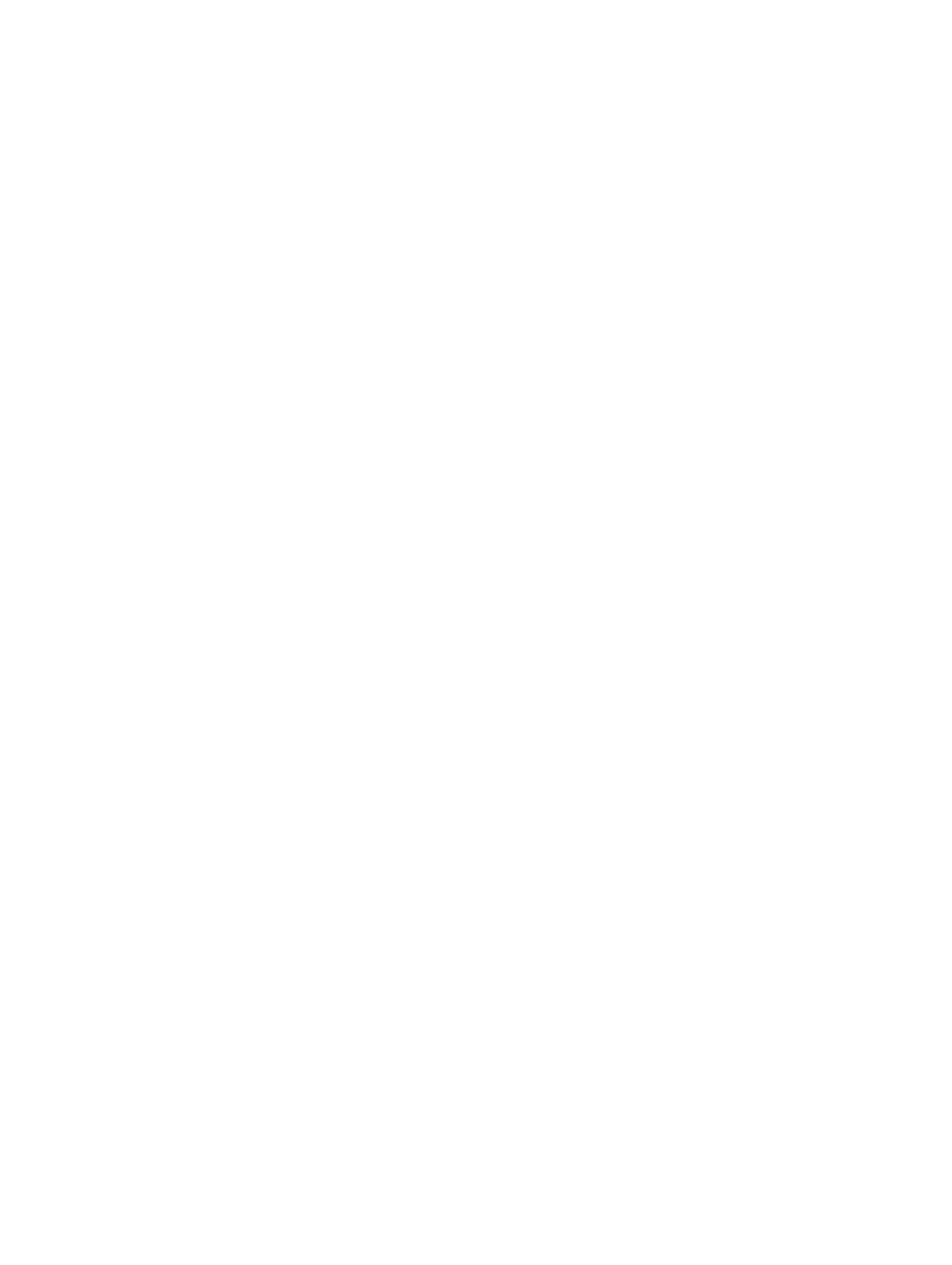
キーボードの取り外し........................................................................................................................................25
キーボードの取り付け........................................................................................................................................27
プライマリメモリの取り外し............................................................................................................................28
プライマリメモリの取り付け............................................................................................................................28
セカンダリメモリの取り外し............................................................................................................................29
セカンダリメモリの取り付け............................................................................................................................29
Bluetooth モジュールの取り外し.......................................................................................................................29
Bluetooth モジュールの取り付け.......................................................................................................................30
ディスプレイベゼルの取り外し.......................................................................................................................31
ディスプレイベゼルの取り付け.......................................................................................................................32
カメラの取り外し................................................................................................................................................33
カメラの取り付け................................................................................................................................................33
ディスプレイパネルの取り外し.......................................................................................................................33
ディスプレイパネルの取り付け.......................................................................................................................36
パームレストの取り外し....................................................................................................................................36
パームレストの取り付け....................................................................................................................................41
ExpressCard モジュールの取り外し..................................................................................................................42
ExpressCard モジュールの取り付け..................................................................................................................43
ヒートシンクの取り外し....................................................................................................................................43
ヒートシンクの取り付け....................................................................................................................................44
プロセッサの取り外し........................................................................................................................................44
プロセッサの取り付け........................................................................................................................................45
ビデオカードヒートシンクの取り外し...........................................................................................................45
ビデオカードヒートシンクの取り付け...........................................................................................................46
ビデオカードの取り外し....................................................................................................................................47
ビデオカードの取り付け....................................................................................................................................47
入力/出力(I/O)ボードの取り外し..................................................................................................................48
I/O ボードの取り付け..........................................................................................................................................49
ディスプレイアセンブリの取り外し...............................................................................................................49
ディスプレイアセンブリの取り付け...............................................................................................................52
ディスプレイヒンジとヒンジタワーの取り外し...........................................................................................52
ディスプレイヒンジとヒンジタワーの取り付け...........................................................................................53
ヒンジカバーの取り外し....................................................................................................................................53
ヒンジカバーの取り付け....................................................................................................................................54
システム基板の取り外し....................................................................................................................................54
システム基板の取り付け....................................................................................................................................57
電源コネクタポートの取り外し.......................................................................................................................58
電源コネクタポートの取り付け.......................................................................................................................59
スイッチボードの取り外し................................................................................................................................59
スイッチボードの取り付け................................................................................................................................60
章 3: システムセットアップ..................................................................................................61